Mémento 5.21 - Conteneurs LXC
Vous allez à présent créer un conteneur plus sécurisé dit non privilégié, celui-ci diminuant le risque de voir l'utilisateur root du conteneur obtenir les privilèges complets sur l'hôte LXC.
Le conteneur non privilégié se veut plus isolé de l'hôte LXC qu'un conteneur privilégié.
2 - LXC (Création d'un conteneur non privilégié)
2.1 - Création de l'utilisateur propriétaire
Les conteneurs non privilégiés contrairement aux conteneurs privilégiés sont créés et accessibles sans avoir besoin d'être root ou un utilisateur du groupe sudo.
Ceci est plus sécurisé car l'on ne peut pas devenir root sur l'hôte même si l'on réussit à sortir du conteneur.
Générez donc un utilisateur normal de nom switchctn2 :
[switch@ovs:~$] sudo adduser switchctn2
Un MDP pour cet utilisateur vous sera demandé.
Son dossier de nom switchctn2 a été créé dans /home/.
Affichez ensuite les UID et GID attribués à celui-ci :
[switch@ovs:~$] sudo cat /etc/s*id | grep switchctn2
Retour :
switchctn2:165536:65536 # Plage UID
switchctn2:165536:65536 # Plage GIDUID = Identifiant Utilisateur
GID = Identifiant Groupe
Vérifiez que la valeur du paramètre suivant est à 1 :
[switch@ovs:~$] sudo sysctl kernel.unprivileged_userns_clone
Si OK, le système permettra aux utilisateurs normaux d'exécuter des conteneurs non privilégiés.
Autorisez switchctn2 à créer et connecter 1 interface réseau en créant le fichier lxc-usernet :
[switch@ovs:~$] sudo nano /etc/lxc/lxc-usernet
et en y entrant le contenu suivant :
switchctn2 veth br2 1soit 1 interface veth sur le bridge br2 d'Open vSwitch.
2.2 - Création d'un conteneur de nom ctn2
Connectez-vous maintenant en tant que switchctn2 :
[switch@ovs:~$] su - switchctn2
Créez un fichier de configuration par défaut pour LXC :
[switchctn2@ovs:~$] mkdir -p .config/lxc [switchctn2@ovs:~$] nano .config/lxc/default.conf
et entrez le contenu suivant :
lxc.idmap = u 0 165536 65536 # plage UID de switchctn2
lxc.idmap = g 0 165536 65536 # plage GID de switchctn2
lxc.net.0.type = veth
lxc.net.0.link = lxcbr0
lxc.net.0.flags = up
lxc.apparmor.profile = generated
lxc.apparmor.allow_nesting = 1Seules les 2 premières lignes ont été ajoutées par rapport au fichier utilisé pour créer ctn1.
Quittez à présent la session utilisateur switchctn2 :
[switchctn2@ovs:~$] exit
Installez acl pour une gestion avancée des droits Linux :
[switch@ovs:~$] sudo apt install acl
et affectez ces permissions aux fichiers de switchctn2 :
sudo setfacl -m u:165536:x /home/switchctn2 sudo setfacl -m u:165536:x /home/switchctn2/.local sudo setfacl -m u:165536:x /home/switchctn2/.local/share
Puis créez le conteneur ctn2 avec la même Cde que celle utilisée pour générer ctn1 :
[switch@ovs:~$] su - switchctn2 [switchctn2@ovs:~$] DOWNLOAD_KEYSERVER=\ "keyserver.ubuntu.com" \ lxc-create -n ctn2 -t download -- -d debian -r bullseye -a amd64
Le caractère \ indique d'écrire le tout sur une seule ligne.
Le résultat de la Cde lxc-create doit donner ceci :
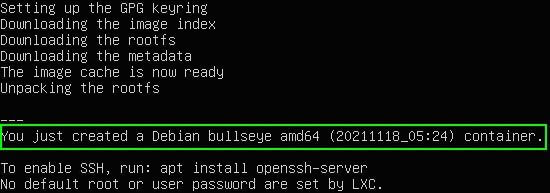
La distribution téléchargée a été mise en cache dans :
/home/switchctn2/.cache/lxc/download/
Vérifiez la création et le statut stoppé du conteneur :
[switchctn2@ovs:~$] lxc-ls -f

et afficher sa configuration par défaut :
[switchctn2@ovs:~$] cat .local/share/lxc/ctn2/config
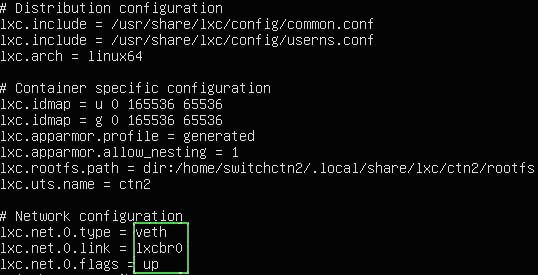
2.3 - Configuration réseau du conteneur
La partie réseau, comme pour ctn1, doit être traitée avant de démarrer ctn2.
La configuration de ctn2 doit être modifiée pour raccorder celui-ci sur le bridge br2 d'OVS.
Configuration à créer :
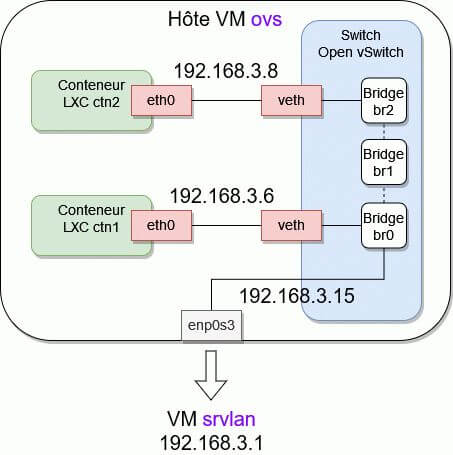
Pour cela, éditez la configuration du conteneur :
[switchctn2@ovs:~$] nano .local/share/lxc/ctn2/config
et modifiez les lignes suivantes comme suit :
#lxc.apparmor.profile = generated
lxc.apparmor.profile = unconfined
# Network configuration
lxc.net.0.type = veth
#lxc.net.0.link = lxcbr0
lxc.net.0.link = br2
lxc.net.0.flags = up
lxc.net.0.ipv4.address = 192.168.3.8/24
lxc.net.0.ipv4.gateway = 192.168.3.15 # IP enp0s3 VM ovsLa configuration réseau de ctn2 est maintenant prête.
Quittez la session utilisateur switchctn2 :
[switchctn2@ovs:~$] exit
2.4 - Démarrage du conteneur
Au préalable, entrez la Cde suivante :
[switch@ovs:~$] sudo loginctl enable-linger switchctn2
La Cde enable-linger activera les processus persistants pour l'utilisateur switchctn2.
Cela maintiendra ctn2 démarré en cas de fermeture de session utilisateur switchctn2 et permettra le démarrage automatique du conteneur ctn2 au boot de la VM ovs.
Vérifiez la prise en compte de la Cde :
[switch@ovs:~$] sudo loginctl list-users
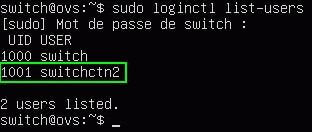
Pour ensuite démarrer ctn2, lancez la Cde suivante :
[switch@ovs:~$] su - switchctn2 [switchctn2@ovs:~$] lxc-unpriv-start -n ctn2
ou celle-ci pour disposer d'un fichier log de démarrage :
[switchctn2@ovs:~$] lxc-unpriv-start -n ctn2 \ --logfile=ctn2-lxc.log --logpriority=TRACE
Le caractère \ indique d'écrire le tout sur une seule ligne.
Vérifiez enfin le statut du conteneur :
[switchctn2@ovs:~$] lxc-ls -f

et la création d'une seconde interface veth :
[switchctn2@ovs:~$] ip address

Remarque : Depuis Debian 11.3, l'adresse IPv4 peut ne pas apparaître du fait de l'intervention du service systemd-networkd activé dans le conteneur.
Pour régler ce problème, procédez comme suit :
[switchctn2@ovs:~$] lxc-unpriv-attach -n ctn2 [root@ctn2:/#] systemctl stop systemd-networkd [root@ctn2:/#] systemctl disable systemd-networkd [root@ctn2:/#] exit [switchctn2@ovs:~$] exit [switch@ovs:~$] sudo reboot [switch@ovs:~$] su switchctn2 [switchctn2@ovs:~$] lxc-unpriv-start -n ctn2 [switchctn2@ovs:~$] lxc-ls -f
L'adresse IPv4 192.168.3.8 doit cette fois apparaître.
2.5 - Exécution de Cdes dans le conteneur
Le conteneur a été créé par défaut sans MDP root.
La Cde lxc-unpriv-attach permet d’exécuter des Cdes dans un conteneur non privilégié.
Utilisez donc celle-ci pour vous connecter sur ctn2 :
[switchctn2@ovs:~$] lxc-unpriv-attach -n ctn2
Un prompt root@ctn2:/# doit s'afficher.
Listez ensuite la configuration réseau de ctn2 :
[root@ctn2:/#] ip address

Il faut, afin que ctn2 accède à Internet, lui préciser l'IP du serveur DNS à utiliser.
Pour cela, éditez le fichier DNS resolv.conf de ctn2 :
[root@ctn2:/#] vim /etc/resolv.conf
et ajoutez la ligne suivante :
nameserver 192.168.x.z # IP de la Box Internet réseau virtuelInstructions pour utiliser l'éditeur de textes vim :
Touche i (mode insertion) > Pour entrez nameserv... .
Touche Escape > Pour quitter le mode insertion.
Touches :wq suivies de Entrée > Pour sauvegarder.
Pour tester l'accès à Internet, installez l'éditeur nano :
[root@ctn2:/#] apt install nano
Enfin, utilisez la Cde exit pour quitter le conteneur.
Remarque : Depuis Debian 11.3, le nameserver peut être par la suite écrasé du fait de l'intervention du service systemd-resolved activé dans le conteneur.
Pour régler ce problème, procédez comme suit :
[switchctn2@ovs:~$] lxc-unpriv-attach -n ctn2 [root@ctn2:/#] systemctl stop systemd-resolved [root@ctn2:/#] systemctl disable systemd-resolved [root@ctn2:/#] rm /etc/resolv.conf [root@ctn2:/#] nano /etc/resolv.conf
Entrez ce contenu dans le nouveau fichier resolv.conf :
nameserver 192.168.x.z # IP de votre Box InternetPuis, quittez ctn2, rebootez ovs et redémarrez ctn2 :
[root@ctn2:/#] exit [switchctn2@ovs:~$] exit [switch@ovs:~$] sudo reboot [switch@ovs:~$] su switchctn2 [switchctn2@ovs:~$] lxc-unpriv-start -n ctn2 [switchctn2@ovs:~$] lxc-ls -f
Entrez ensuite dans ctn2 et vérifiez si le nameserver du fichier resolv.conf est correct.
2.6 - Démarrage automatique du conteneur
Stoppez le conteneur ctn2 si démarré :
[switchctn2@ovs:~$] lxc-stop -n ctn2
Créez à présent un service systemd utilisateur de nom lxc-autostart-ctn2.service :
[switchctn2@ovs:~$] mkdir -p .config/systemd/user [switchctn2@ovs:~$] nano .config/systemd/user/lxc-autostart-ctn2.service
et entrez le contenu suivant :
[Unit]
Description="Démarrage auto de ctn2"
[Service]
Type=oneshot
ExecStart=/usr/bin/lxc-unpriv-start -n ctn2
ExecStop=/usr/bin/lxc-stop -n ctn2
RemainAfterExit=1
[Install]
WantedBy=default.targetLe service incluant la Cde lxc-unpriv-start aura besoin pour fonctionner de lire la variable d'environnement XDG_RUNTIME_DIR concernant l'utilisateur switchctn2.
Pour cela, éditez le fichier caché .bashrc de switchctn2 :
[switchctn2@ovs:~$] nano .bashrc
et entrez les 3 lignes suivantes à la fin du fichier :
# Initialisation variable XDG_RUNTIME_DIR pour switchctn2
export XDG_RUNTIME_DIR="/run/user/$UID"
export DBUS_SESSION_BUS_ADDRESS="unix:path=${XDG_RUNTIME_DIR}/bus" Quittez la session switchctn2 et reconnectez-vous :
[switchctn2@ovs:~$] exit [switch@ovs:~$] su - switchctn2
Démarrez maintenant le service lxc-autostart-ctn2 :
[switchctn2@ovs:~$] cd .config/systemd/user [switchctn2@ovs:~$] systemctl --user start lxc-autostart-ctn2
et si OK, validez son activation au boot de la VM ovs :
[switchctn2@ovs:~$] systemctl --user enable lxc-autostart-ctn2
Puis rebootez la VM et contrôlez le statut de ctn2 :
[switch@ovs:~$] su - switchctn2 [switchctn2@ovs:~$] lxc-ls -f

2.7 - Tests divers sur le réseau virtuel
Testez depuis l'intérieur de ctn2 les pings suivants :
[root@ctn2:/#] ping mappy.fr # Internet [root@ctn2:/#] ping 192.168.2.1 # VM srvsec [root@ctn2:/#] ping 192.168.4.2 # VM srvdmz [root@ctn2:/#] ping 192.168.3.4 # VM debian11-vm2 [root@ctn2:/#] ping 192.168.3.6 # Conteneur ctn1
Tous doivent recevoir une réponse positive.
Pour finir, testez un ping depuis la VM srvsec sur ctn2 :
[root@srvsec:~#] ping 192.168.3.8 # Conteneur ctn2
Si retour OK, c'est terminé.

Voilà pour les bases de LXC !
Le mémento 6.11 vous attend pour
découvrir l'accès à distance sur
les VM et les conteneurs.
